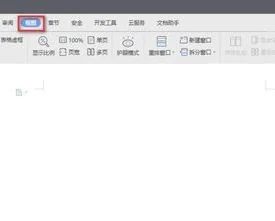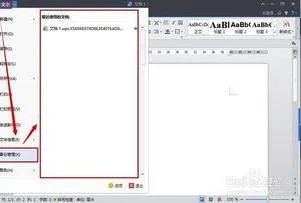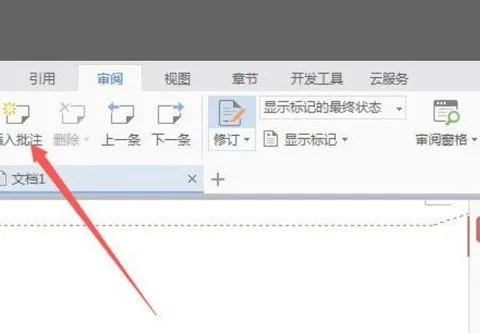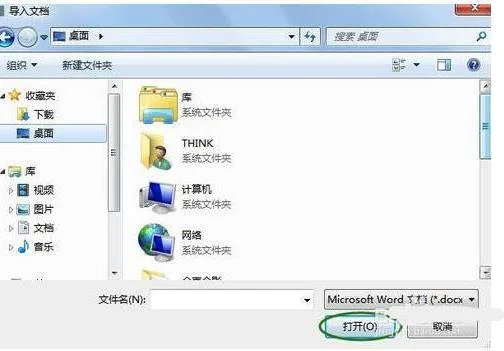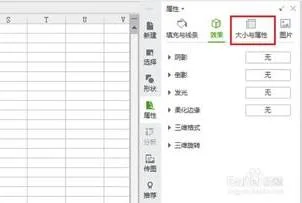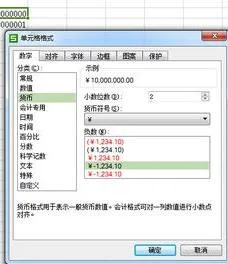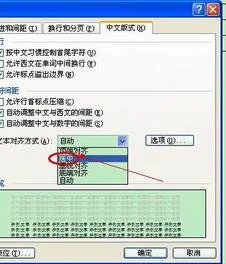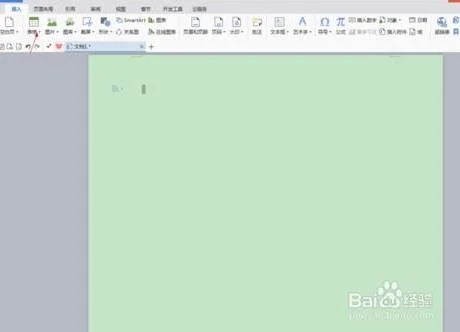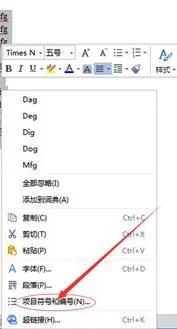1.如何在wps表格的文字后面添加下划线
在wps表格的文字后面添加下划线可按照如下步骤操作:
1、打开WPS表格,选定想要添加下划线的表格。
2、选定文字后的位置,如上图中的“姓名:”后面的位置,再点击字体格式的“下划线”(图中箭头标识),并按空格键,即出现下划线。
注:文字后面的下划线这样就添加完成,下划线的长度可以通过按空格键或删除空格键来控制。
拓展资料
单元格多格式设定是指对于同一个单元格中的文字可以设置多种格式,包括:字体、字形、字号、字体颜色、下划线、特殊效果等。设置效果如下图所示:
如果需要设置这样的格式,可以选定想要设置的单元格文字。鼠标点击右键,选择单元格格式设置。
如上图所示,可以设置文字的字体、字形、字号、下划线、颜色等格式内容。
2.wps表格中,如何在单元格中添加横线
1、本次演示操作使用的办公软件为WPS 2019。
2、首先新建一个WPS表格用于演示如何在表格中的单元格中添加横线的操作。3、在菜单栏中选择插入工具,在插入工具栏下选择形状,然后在选项栏中选择直线线条单击。
4、这时选择需要添加横线的单元格,在单元格内按住鼠标画线(线的长度可根据需求设定),点击线条下的编辑笔工具可以根据需求设置线条的样式。5、点击编辑笔下的方框工具,可以根据需求设置线条的颜色,样式,线型等格式。
6、设置完成之后,最终我们可以看到WPS表格中的单元格内已经添加了所需横线。
3.WPS表格怎么画线
1.在WPS表格中点击左上方编辑选项进入表格编辑页面,如下图所示。
2.在表格编辑页面中找到下方功能选项,点击该选项进入功能页面,如下图所示。
3.在功能页面中点击找到插入类目,点击插入类目下的形状选项,点击该选项进入形状页面,如下图所示。
4.在形状页面中找到直线图标,点击该图标即可成功插入一条线,如下图所示。
5.选中插入的直线,点击直线两侧的圆形按钮即可对该直线进行调整。
4.wps表格中怎样插入不间断长划线
1、字体下划线。如果是字体下划线,可以选择字体后按下【Ctrl+U】组合键,或者直接点击工具栏上面的【U】,以及可以预先对单元格进行设置;如果只需下划线,可以输入空格即可。
2、插入横线。点击【插入】【形状】,之后选择直线进行绘制即可。
3、删除线。选择单元格,点击右键,【设置单元格格式】,【字体】,选择“删除线”即可。如果只需线条,可以用空格代替。
5.怎样在 wps excel中画横线
使用开始菜单下的U加下划线工具,下面具体介绍一下方法。
1、打开文件,单击插入,选择图形
2、单击选择自己需要的效果,如此例,画横线,单击横线图标
3、右击鼠标,选择“设置对象格式”,如下图可以改变线条的颜色和大小等